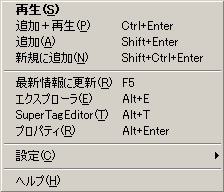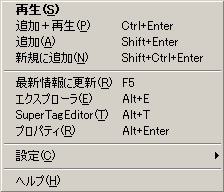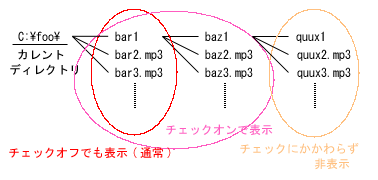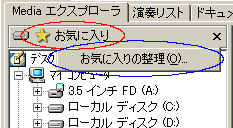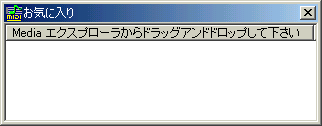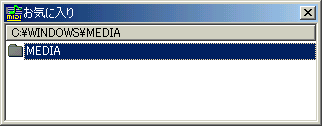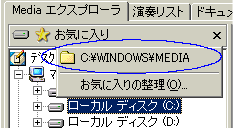演奏を始める前に
Media エクスプローラの設定
KbMedia Player は、基本的には Media エクスプローラからファイルを選択して演奏したり、
演奏リストに追加して再生するという形をとります。ここでは頻繁に使うであろう
Media エクスプローラの設定をすることにしましょう。
Media エクスプローラについて詳しく知りたい方は、こちらをご覧ください。
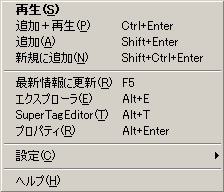

Media エクスプローラの表示
- 行全体を表示
これにチェックを入れると、ファイルを選択するときにファイル名だけではなく
ファイルの列一列が選択対象になります。使いやすいほうを選んでおきましょう。
- カラム幅の自動調整
これにチェックを入れると、ファイルを選択するウインドウのカラム幅を
文字が途切れないように自動調整します。
- タイトル
タイトルの取得の方法を選択します。お好きなものを選んでください。
ただし、常に取得 > 通常ファイルのみ取得 > 省略 の順に時間がかかります。
- 圧縮ファイル
検索する設定にすると、一覧の中にアーカイブ中のファイルも表示されるようになります。
ただしアーカイブを扱うためにそれ相応の時間がかかります。「LZH/ZIP のみ検索する」
ということもできますので、使用方法に合わせて選択してください。
- 圧縮ファイルをフォルダのように表示
圧縮ファイルをフォルダのように表示するようになります。
使いやすいほうを選択してください。
- サブフォルダ内のデータを検索
現在選択中のフォルダのサブフォルダまでファイルを検索して
メディアエクスプローラに表示します。ただし検索するのは一階層下までです。
このオプションを有効にした場合、例えばカレントディレクトリが C:\foo\ の場合は
C:\foo\bar2.mp3, C:\foo\bar3.mp3, C:\foo\bar\baz2.mp3 などは表示されますが、
C:\foo\bar1\baz1\quux2.mp3,C:\foo\bar1\baz1\quux3.mp3 などは表示されません。
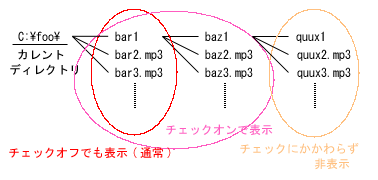
それ以外の設定
- 新規に追加時確認
リストを破棄するような操作を行おうとしたとき、本当に現在のリストを
破棄してよいかどうかの確認を求めるようになります。
確認がわずらわしい場合はオフにしてください。
- ダブルクリック時
Media エクスプローラ上でファイルなどをダブルクリックしたときに、
どのような挙動を取るかを設定します。使いやすい方を選んでください。
お気に入りの設定
KbMedia Player では、Internet Explorer のような「お気に入り」を設定することができます。
よく使うフォルダを登録しておくと便利です。
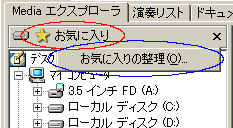
赤で囲まれた場所をクリックすると、
青で囲まれた部分が出てきます。
現在はまだ何も登録されていないので、
「お気に入りの整理(O)...」しか
表示されていません。
とりあえずはこれをクリックしてください。
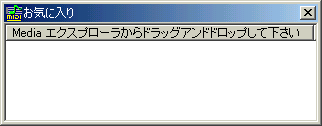
右のようなボックスが出たら、ここに登録したいフォルダを Media エクスプローラからドラッグ & ドロップしてください。
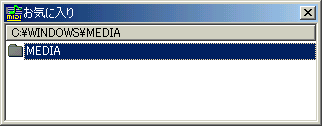
ここでは
C:\Windows\Media\
を登録してみます。
ここではひとつしか登録していませんが、必要な分だけ登録してください。アイテムを削除したいときはキーボードから Delete で削除できます。
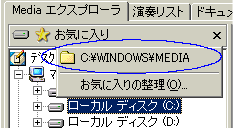
登録ウインドウを閉じて 「お気に入り」を
クリックすると、先ほど登録した
C:\Windows\Media\ が
追加されていることがわかります。
これをクリックすると、登録したフォルダが
Media エクスプローラのカレントになります。